Cómo crear la biblioteca multimedia de Windows Media Player
Tener un reproductor de medios del estado de la técnica en el equipo es genial y todo, pero hay que saber cómo crear la biblioteca multimedia para Windows Media Player para escuchar realmente a nada. Si usted intencionalmente descargado o no, si los quieres o no, su PC ya rebosa de archivos de audio: gruñidos y graznidos y pitidos y gemidos, con algunas canciones que valen la pena, aquí y allá. Si alguien en su hogar ha sido rasga CDs, es posible que tenga un poco más de melodías sentados alrededor.
Conteúdo
- Inicie windows media player.
- Haga clic en la pequeña flecha hacia abajo debajo del botón biblioteca y seleccione agregar a la biblioteca. si ve un botón opciones avanzadas, haga clic en él.
- Seleccione los mis carpetas y las de otras que la opción que puede acceder.
- Marque la casilla marcada añadir valores de nivelación de volumen de todos los archivos (lento).
- Si desea agregar una carpeta que no está en la lista, haga clic en el botón agregar.
- Seleccione la carpeta que desea agregar a windows media player " ver la lista " y luego haga clic en aceptar.
- Cuando haya agregado todos los lugares que desee agregar, haga clic en aceptar.
- Cuando te cansas de ver el mensaje, haga clic en el botón cerrar.
WMP está configurado para buscar las carpetas personales y las carpetas públicas de su computadora para música y videos. Si usted tiene más de un usuario en el equipo, y estos usuarios no son lo suficientemente bien informado (o compartir suficiente) para pegar sus archivos de música y vídeo en las carpetas públicas, su copia de Windows Media Player no sabe nada sobre ellos. Lo mismo es válido para la música y los vídeos que ha almacenado en una unidad independiente o en su red.
Inicie Windows Media Player.
Si usted no puede encontrar inmediatamente, seleccione Inicio-Todos los programas en Windows Media Player.
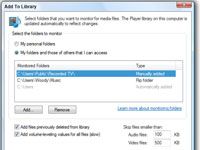
 Agrandar
AgrandarHaga clic en la pequeña flecha hacia abajo debajo del botón Biblioteca y seleccione Agregar a la biblioteca. Si ve un botón Opciones avanzadas, haga clic en él.
Si se le han acabado de Windows Media Center en cualquier momento en el pasado, la C: Users Public TV grabada carpeta aparece como una carpeta añadido manualmente, en la parte superior de la lista. Ahí es donde viene.
Seleccione los Mis carpetas y las de otras que la opción que puede acceder.
Si usted tiene una cuenta de administrador, marcar esta casilla obliga WMP para supervisar las carpetas de otros usuarios.
Marque la casilla marcada Añadir Valores de nivelación de volumen de todos los archivos (lento).
¿Sabes cómo los comerciales de televisión resuenan fuera más fuerte que los programas normales de televisión? Esta opción le indica a Windows Media Player para escanear cada pista que se añade a la biblioteca y ajuste el control de volumen general de la pista para que no sea demasiado bajos o demasiado fuertes.
La opción de nivelación de volumen disminuye significativamente la carga de cada archivo en la Biblioteca. Pero también significa que usted no tendrá que ir a bucear para el control de volumen cuando alguna pista de audio o vídeo zafio quiere jugar a un nivel increíblemente alto.
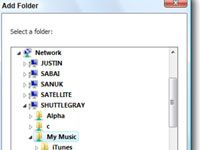
 Agrandar
AgrandarSi desea agregar una carpeta que no está en la lista, haga clic en el botón Agregar.
WMP muestra el cuadro de diálogo Agregar carpeta.
Seleccione la carpeta que desea agregar a Windows Media Player " ver la lista " y luego haga clic en Aceptar.
Volverá a la lista Agregar a cuadro de diálogo Biblioteca.
El escáner no se ve dentro de carpetas comprimidas o archivos zip.

 Agrandar
AgrandarCuando haya agregado todos los lugares que desee agregar, haga clic en Aceptar.
Windows Media Player explora los lugares seleccionados y usted desea informar de sus progresos con la opción Agregar a la biblioteca mediante la búsqueda cuadro de mensaje ordenador.
Se toma un tiempo para escanear todas las unidades - y aún más para escanear unidades de red - pero cuando haya terminado, usted puede conseguir en toda la música y los vídeos en su ordenador a través de sí WMP, en lugar de tener que buscar manualmente las canciones o vídeos en el disco duro. Si usted le dijo Reproductor de Windows Media para agregar valores de volumen de nivelación (Paso 5) o para recuperar información multimedia a través de Internet, puede tomar horas para explorar toda tu música. Días incluso.
Cuando te cansas de ver el mensaje, haga clic en el botón Cerrar.
Exploración de Windows Media Player continúa en segundo plano, y comenzará de nuevo en cualquier momento que añadir o eliminar un archivo en los lugares seleccionados.




